스타2 맵 에디터로 수정한 지도를 배틀넷에 업로드 올리는 방법
이제 무한맵으로 수정 완료한 지도를 배틀넷상에 올리는 일만 남았습니다. 스타크래프트2는 1과는 다르게 로컬이 아닌 배틀넷상의 지도를 사용하기 때문에 수정한 지도 또한 자신의 배틀넷 계정으로 업로드를 해야합니다. 이것도 맵 에디터에서 진행해야 합니다. 혹시 지금 방문하신분께서 스타2 맵 에디터 위치도 모르고, 한국어로 변경할줄도 모르고 미네랄과 가스를 무한자원으로 변경하는 방법을 모르신다면 먼저 아래의 관련글을 한번씩 읽어보시는걸 추천합니다.
스타크래프트2 맵 에디터 한글로 변경하는 방법
갑자기 스타2가 해보고 싶어졌습니다. 제 손은 똥손이어서 똥컨트롤밖에 할 줄 모릅니다. 그래서 보통 전투는 물량전으로 밀어붙이죠. 그러려면 역시 맵을 직접 수정해서 사용할 수 밖에 없을
rgy0409.tistory.com
스타크래프트2 맵 에디터에서 배틀넷에 있는 지도 불러오는 방법
스타크래프트2 맵 에디터에서 배틀넷에 있는 지도 불러오는 방법
무한맵을 만들기 위한 첫 걸음! 스타크래프트2 맵 에디터에서 배틀넷상에 있는 맵을 로드하는 방법을 먼저 알아야 합니다. 생각보다 어렵지 않습니다. 먼저 스타2 맵 에디터를 실행해줍니다. 혹
rgy0409.tistory.com
스타크래프트2 무한맵 (무한미네랄 무한가스) 만드는 방법
스타크래프트2 무한맵 (무한미네랄 무한가스) 만드는 방법
이 강좌는 스스로가 까먹을 것을 대비하여 미리 복습겸 작성하는 문서입니다. 언젠가는 필히 써먹을 날이 올 것이기에... (중략) 지난 시간에는 스타2 맵 에디터의 위치와 한국어 변경 방법, 그리
rgy0409.tistory.com
다 읽어보셨나요? 그러면 이제 저장하는 방법입니다.

먼저 로컬 디스크에 저장해야합니다. 네. 자신의 컴퓨터에 저장부터 해야합니다. 아무래도 서버로 올리는 과정에서 지도 파일이 손상될 수 있을 확률이 있기에 정책상 어쩔 수 없이 로컬 디스크에 저장하도록 설계가 되어있는 모양입니다. 아이콘바에 있는 디스크 모양의 아이콘을 눌러서 컴퓨터에 저장합니다. 혹은 파일 > 저장으로 들어가도 상관없습니다. 이 과정은 일종의 지도 백업이라고 보시면 됩니다.

이제 지도를 백업했으니 본격적으로 배틀넷에 올려봅시다. 파일 > 게시로 들어갑니다.
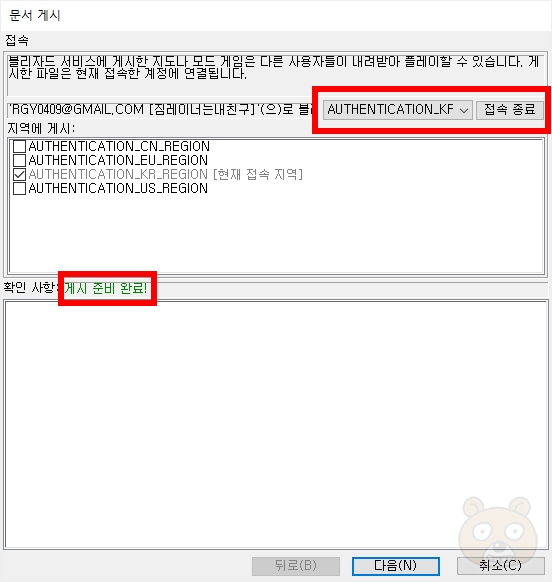
문서 게시창이 열립니다. 현재 접속 지역을 선택합니다. 한국이니까 AUTENTICATION_KR_REGION을 선택하고 접속합니다. 배틀넷 연결창이 나오면 아이디와 비밀번호를 입력하여 접속을 마무리합니다. 접속이 잘 되면 확인 사항에 초록색 글씨로 "게시 준비 완료!" 라고 나와있을겁니다. 이 과정에서 오류가 발생하면 다음 과정으로 넘어갈 수 없습니다. 다음 버튼이 활성화되면 눌러서 넘어갑니다.
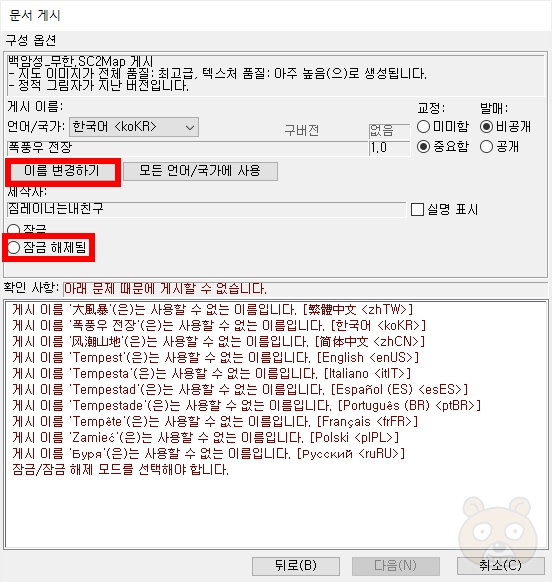
문서 게시창이 열렸습니다. 먼저 확인 사항의 내용을 살펴보시기 바랍니다. 지금처럼 여러가지 내용이 출력되어있으면 다음 과정으로 넘어갈 수 없습니다. 따라서 확인 사항에 있는 문제들을 해결해야합니다. 대체로 이 두가지만 진행하면 오류들은 다 사라집니다. 이름 변경하기와 잠금에 대한 설정입니다. 먼저 잠금해제를 선택합니다.
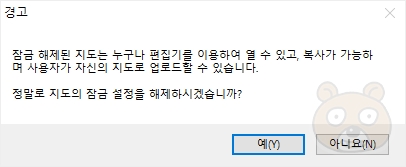
잠금 해제를 선택하는 이유는 자신의 맵 제작자가 아니기 때문입니다. 본인이 맵 제작자가 아닌 이상은 잠금 해제를 할 수 없습니다. 아니, 해서는 안 됩니다. 말그대로 주인이 아니니까요. 잠금 해제를 선택하면 이렇게 경고창이 뜨는데 예를 눌러서 적용시키면 됩니다.
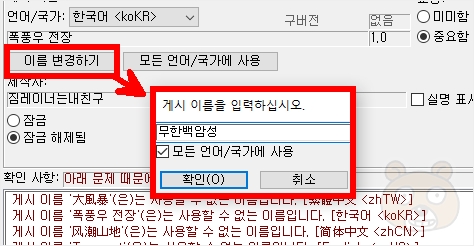
다음은 맵의 이름을 변경해야 합니다. 이름 변경하기 버튼을 눌러서 적절한 이름을 입력합니다. 모든 언어/국가에 사용은 체크를 해도 되고 하지 않아도 됩니다. 만약 체크를 한 상태로 확인을 눌렀는데 확인 사항의 오류가 남아있다면 언어/국가 사용의 체크를 해제한 다음 다시 저장해보시기 바랍니다. 이 게시 이름이 배틀넷상에서 노출되는 지도의 이름이 됩니다.
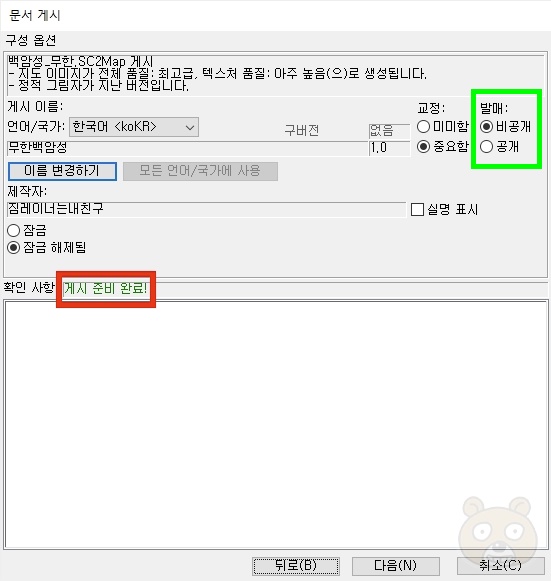
이렇게하면 확인 사항 내용이 "게시 준비 완료!"로 변경되고 다음 버튼이 활성화 됩니다. 다음 과정으로 넘어갑니다. 참고로 녹색으로 표시된 부분의 발매 옵션은 맵을 공개할지 비공개할지를 결정하는 부분입니다. 혼자만 사용하겠다면 당연히 비공개로, 다른 유저들도 이 맵을 사용하도록 하려면 공개로 변경하시면 됩니다.
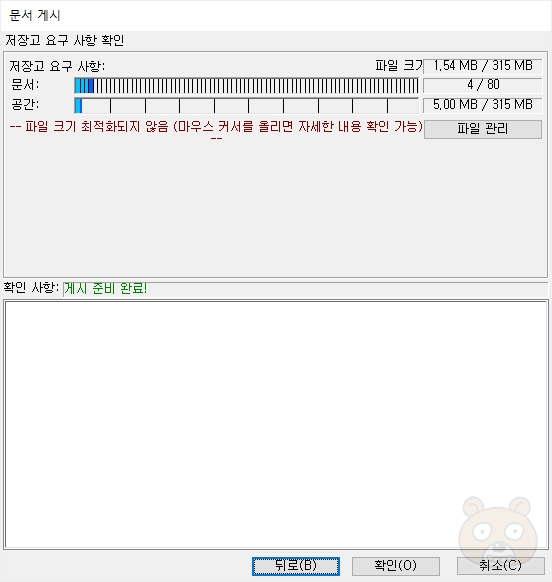
배틀넷 서버와의 통신창이 잠시 엿보이게되고 과정이 끝나면 이렇게 저장고 요구 사항 확인창이 뜹니다. 이 창은 현재 자신의 배틀넷 계정안에 있는 스타크래프트2 관련 지도 및 모드를 관리하는 창입니다. 즉 지도/모드 클라우드라고 생각하시면 됩니다. 총 용량이 315MB이며 문서는 최대 80개까지 업로드가 가능합니다. 즉 지도와 모드 파일을 합쳐서 총 80개까지 업로드가 가능하다는 의미입니다. 개수도 개수지만 용량 제한도 있으니 주의하시기 바랍니다. 창 아래에 있는 확인 버튼을 눌러서 지도 업로드를 마무리합니다.
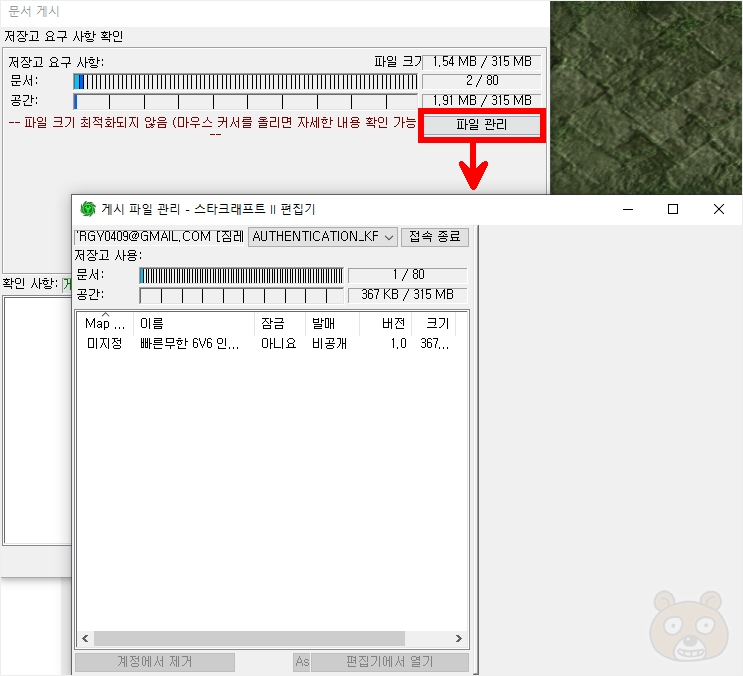
참고로 파일 관리 버튼을 누르면 현재 배틀넷 클라우드에 그동안 업로드했던 모든 지도 및 모드 리스트를 열람할 수 있습니다. 여기에서 필요 없는 파일은 지울수도 있으며 편집기에서 로드도 가능합니다.

지도 업로드 전에 주의사항에 대한 안내창이 나타납니다. 동의함에 체크하시고 확인 버튼을 누릅니다.
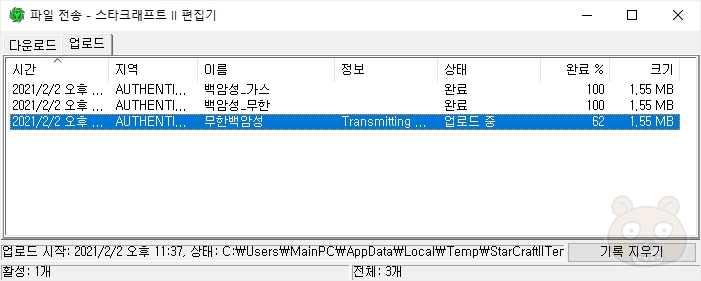
그러면 지도 파일이 업로드가 진행됩니다. 100% 완료가 되면 "뜨응~!" 하는 사운드와 함께 모든 업로드 과정이 끝납니다. 실제로 잘 업로드가 되었는지 스타크래프트2 게임에서 테스트해 봅시다.
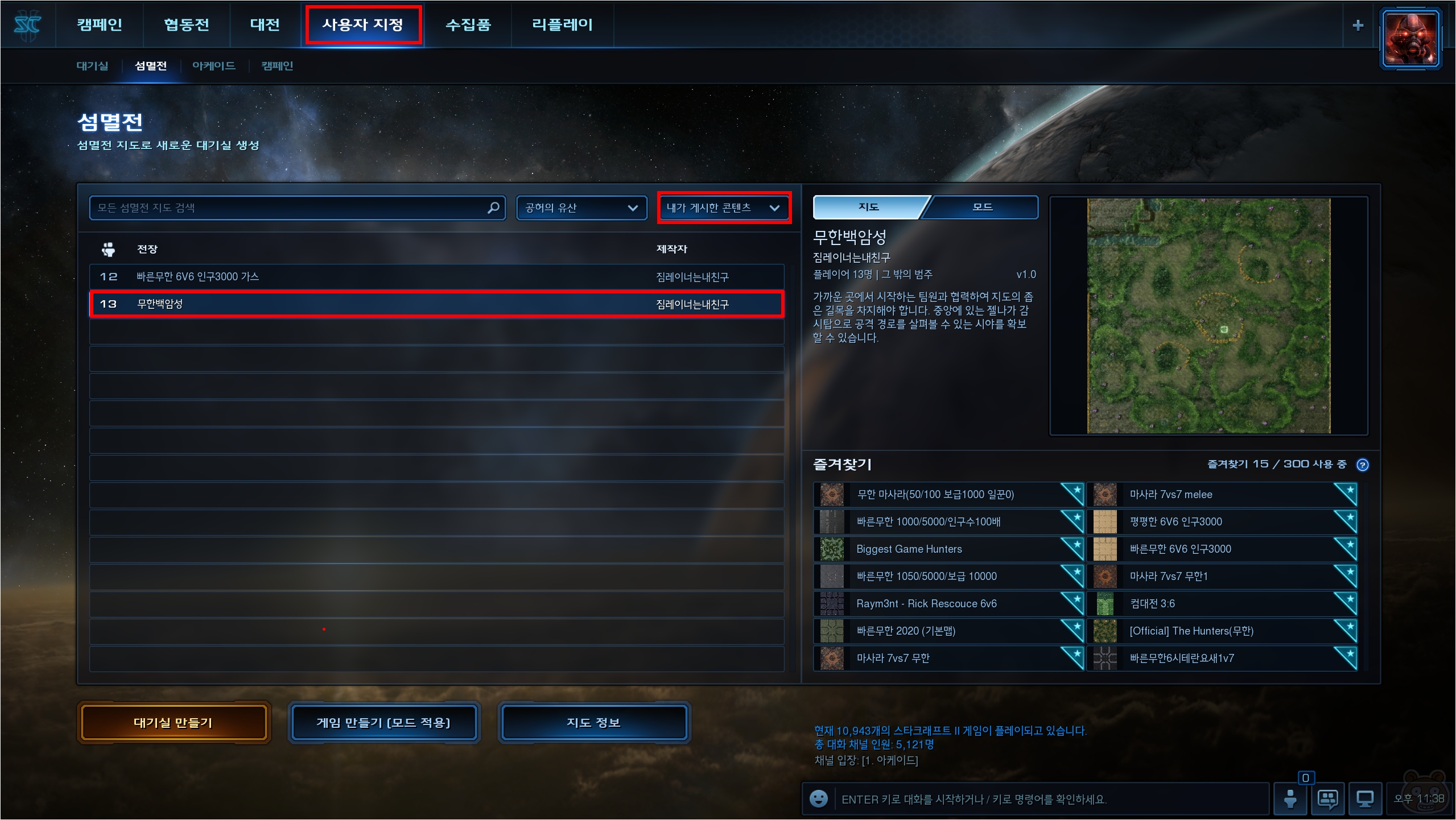
스타2를 실행했습니다. 사용자 지정 카테고리에서 내가 게시한 콘텐츠로 변경해 보세요. 그러면 목록에 방금 업로드한 지도가 잘 등록되어 있음을 확인할 수 있을겁니다. 이제 스타2 게임을 즐겨보시기 바랍니다. 참고로 전 AI와 플레이합니다. 똥손이라 도저히 사람과 플레이하면 맨날 지거든요. 지는건 싫기에 그냥 아무 감정 없는 인공지능 대전 플레이를 즐깁니다. 너무 재밌어요! 끝.




